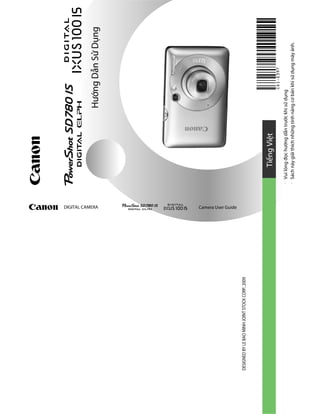
Huong dan su dung 100 is digiworldhanoi.vn
- 1. DIGITAL CAMERA Hướng Dẫn Sử Dụng Camera User Guide DESIGNED BY LE BAO MINH JOINT STOCK CORP, 2009 Tiếng Việt • Vui lòng đọc hướng dẫn trước khi sử dụng • Sách này giải thích những tính năng cơ bản khi sử dụng máy ảnh.
- 2. Sạc Pin Sử dụng bộ sạc đi kèm để sạc pin. Tháo nắp đậy pin. Lắp pin vào bộ sạc. Hướng thẳng hàng dấu trên bộ sạc và pin, rồi lắp pin theo hình bên ( , ). Sạc pin. Mở và cắm phích cắm vào ổ cắm điện theo hình bên ( , ) đối với loại CB-2LV. Gắn dây điện nguồn vào bộ sạc, rồi cắm phích cắm vào ổ cắm điện (Đối với loại CB-2LVE). Quá trình sạc bắt đầu khi đèn báo sạc sáng đỏ. Đèn báo sạc sẽ sáng xanh khi sạc xong. Quá trình sạc kéo dài khoảng 1 giờ 30 phút. Tháo pin. Lấy pin ra khỏi bộ sạc sau khi quá trình sạc hoàn tất theo hình bên ( , ). Để bảo vệ và kéo dài tuổ thọ pin, không nên sạc pin quá 24 giờ. 1
- 3. Sạc pin Số ảnh chụp được khi pin đầy Mở màn hình LCD * 210 Số hình chụp Tắt màn hình LCD 500 Thời gian xem lại 5 tiếng • Số hình chụp ở trên được kiểm tra theo chuẩn CIPA. • Số hình chụp được có thể ít hơn ở 1 số điều kiện chụp. Tín hiệu báo sạc Trên màn hình sẽ hiển thị 1 biểu tượng hoặc 1 dòng thông báo về năng lượng pin. Hiển thị trên màn hình Ý nghĩa Pin đầy Hết 1 ít pin, nhưng còn đủ để sử dụng. (Nhấp nháy đỏ) Sắp hết pin. “Change the battery pack.” Hết pin. Vui lòng sạc lại pin. Cách sử dụng và sạc pin hiệu quả • Sạc pin trước hoặc vào ngày sẽ sử dụng máy. Gắn nắp đậy pin sao cho thấy được dấu 2
- 4. Cách Gắn Pin Và Thẻ Nhớ Gắn pin và thẻ nhớ vào máy trước khi sử dụng. Kiểm tra nút gạt bảo vệ. Mở nút gạt bảo vệ trước khi gắn thẻ vào máy. Mở nắp đậy bảo vệ. Trượt và mở nắp đậy theo hình bên ( , ). Gắn pin. Gắn pin vào cho đến khi nghe tiếng cách. Lưu ý: gắn pin theo đúng hướng như hình bên. Đầu tiếp xúc Gắn thẻ nhớ. Đưa thẻ vào khe gắn thẻ nhớ cho đến khi nghe tiếng cách. Lưu ý: gắn thẻ theo đúng hướng như hình bên. Việc gắn ngược thẻ có thể làm hư máy. Đầu tiếp xúc 3
- 5. Cách gắn pin và thẻ nhớ Đóng nắp đậy bảo vệ. Đóng và trượt nắp đậy cho đến khi nghe tiếng cách theo hình bên ( , ). Cách tháo pin và thẻ nhớ Tháo pin. Mở nắp đậy pin và gạt nút khóa pin theo hướng mũi tên. Pin sẽ tự động bật lên. Lấy thẻ ra khỏi máy. Dùng tay nhấn vào thẻ nhớ cho đến khi nghe tiếng cách. Thẻ nhớ sẽ tự động bật lên. • • Dây đeo tay 4
- 6. Gắn pin và thẻ nhớ Số hình chụp Thẻ nhớ 2 GB 8 GB Số hình chụp 626 2505 • Theo cài đặt mặc định. • Số hình chụp được tùy thuộc vào chế độ cài đặt khi chụp, chủ thể và điều kiện chụp. Cho phép kiểm tra số hình có thể chụp? Cho phép kiểm tra số hình có thể chụp khi để máy ở một chế độ chụp. Số hình có thể chụp được Các loại thẻ nhớ tương thích • Thẻ SD • Thẻ nhớ SDHC • Thẻ MultiMediaCards • Thẻ MMCplus • Thẻ HC MMCplus Chốt gạt bảo vệ là gì? Thẻ nhớ SD và SDHC có một chốt gạt bảo vệ. Nếu gạt chốt sang chế độ khóa, trên màn hình sẽ hiển thị dòng chữ [Card locked!] và bạn sẽ không thể lưu hình vào hay xóa hình trong thẻ nhớ. 5
- 7. Hướng Dẫn Cài Đặt Ngày Giờ Menu cài đặt ngày giờ sẽ xuất hiện lần đầu khi mở máy. Gồm các bước sau: Mở máy. Nhấn phím nguồn. Trên màn hình hiển thị menu cài đặt ngày giờ. Cài đặt. Sử dụng phím hoặc để chọn mục cài đặt. Sử dụng phím hoặc hoặc phím xoay để thay đổi giá trị của nó. Hoàn tất quá trình cài đặt. Nhấn phím FUNC./SET. Menu ngày giờ sẽ được đóng lại khi đã cài đặt ngày giờ. Nhấn phím nguồn để tắt máy. Lại xuất hiện bảng menu ngày giờ Nếu chưa cài đặt ngày giờ, menu ngày giờ sẽ xuất hiện mỗi khi mở máy. 6
- 8. Cài đặt ngày giờ Thay đổi ngày giờ Cho phép cài đặt lại ngày giờ. Mở các bảng menu cài đặt. Nhấn phím Menu Chọn mục [Date/Time] Sử dụng phím hoặc để chọn bảng cài đặt Sử dụng phím hoặc hoặc phím để chọn chức năng [Date/Time] Nhấn phím FUNC./SET. Thay đổi ngày giờ. Trở lại bước 2, 3 của trang 6 để thay đổi giá trị cài đặt ngày giờ. Nhấn phím Menu để đóng các bảng cài đặt. 7
- 9. Cài Đặt Ngôn Ngữ Hiển Thị. Cho phép cài đặt ngôn ngữ trên màn hình theo ý người sử dụng. Chọn chế độ xem lại. Nhấn phím xem lại Mở màn hình cài đặt. Nhấn giữ phím FUNC./SET và nhấn tiếp phím Menu (hình , ). Cài đặt. Sử dụng các phím , , hoặc để chọn 1 ngôn ngữ và nhấn phím FUNC./SET. Ngôn ngữ hiển thị sẽ được thay đổi. Làm gì khi nhấn phím FUNC./SET và đồng hồ xuất hiện? Đồng hồ sẽ xuất hiện khi thời gian bạn nhấn phím FUNC./SET và phím Menu quá lâu. Khi đó bạn chỉ cần nhấn phím FUNC./SET để đóng đồng hồ và thực hiện lại bước 2. Có thể chọn ngôn ngữ hiển thị bằng cách nhấn phím Menu và chọn mục [Language] trong bảng . 8
- 10. Định Dạng Thẻ Nhớ Định dạng thẻ nhớ trước khi sử dụng hoặc khi muốn xóa hết dữ liệu trong thẻ cũ. Mở các bảng cài đặt. Nhấn phím Menu. Chọn mục [Format]. Nhấn phím Menu. Sử dụng phím hoặc và chọn mục cài đặt . Sử dụng phím hoặc hoặc phím xoay để chọn mục [Format]và nhấn phím FUNC./SET. Cài đặt Sử dụng phím hoặc hoặc phím xoay để chọn mục [OK] và nhấn phím FUNC./SET. Khi thẻ đã được format xong, màn hình sẽ trở về các bảng cài đặt menu. Tổng dung lượng thẻ nhớ hiển thị trên màn hình định dạng thẻ có thể ít hơn so với dung lượng hiển thị trên thẻ nhớ. 9
- 11. Hướng Dẫn Cách Nhấn Phím Chụp Nhấn nhẹ (nữa) phím chụp Nhấn mạnh phím chụp. Không di chuyển máy khi đang chụp. 10
- 12. Hướng Dẫn Chụp Hình Máy tự động điều chỉnh các cài đặt và bạn chỉ cần nhấn phím chụp Khi chụp chủ thể người, máy sẽ tự động nhận dạng khuôn mặt và lấy nét, tự động điều chỉnh màu sắc và độ sáng ở mức tối ưu nhất. Mở máy. Nhấn phím nguồn. Bạn sẽ nghe âm thanh và màn hình khởi động. Nhấn lại phím nguồn để tắt máy. Chọn chế độ chụp tự động. Gạt phím điều chỉnh đến chế độ chụp tự động (Auto). Khi hướng máy về phía chủ thể cần chụp, máy sẽ hơi nhiễu khi nó xác định khung cảnh chụp. Máy sẽ lấy nét theo chủ thể chính và trên góc phải màn hình sẽ hiển thị biểu tượng mà máy đã xác định được cảnh chụp. Một khung AF màu trắng sẽ hiển thị ở khuôn mặt chủ thể chính, và các khung màu xám sẽ hiển thị ở các khuôn mặt đã được nhận dạng. Khung AF sẽ di chuyển theo chủ thể ngay cả khi chủ thể chuyển động trong 1 phạm vi nhất định. Điều chỉnh chủ thể cần chụp. Xoay phím zoom đến để phóng to chủ thể và xoay đến để thu nhỏ chủ thể cần chụp. 11
- 13. Chụp hình Lấy nét. Nhấn nhẹ phím chụp để máy lấy nét. Khi máy lấy nét, sẽ có 2 tiếng bíp và đèn sẽ sáng xanh (đèn vàng khi mở Flash). Khung AF màu xanh sẽ xuất hiện tại nơi máy lấy nét. Xuất hiện nhiều khung AF khi máy lấy nét nhiều chủ thể. Khung AF Chụp. Nhấn mạnh phím chụp và chụp. Máy tự động đánh flash khi chụp trong điều kiện thiếu sáng. Đèn sẽ nhấp nháy xanh khi hình đang được lưu vào thẻ nhớ. Hình sẽ hiển thị trên màn hình LCD trong vòng 2 giây. • Làm gì khi... • Màn hình không hiển thị khi mở máy? Nhấn phím DISP. để mở màn hình LCD. • Khi máy không có bất kỳ âm thanh nào? Nhấn phím DISP trong khi mở máy để tắt tất cả các âm thanh trừ âm thanh báo lỗi. Nhấn phím Menu, ở bảng cài đặt chọn chế độ [Off] trong mục [Mute] để mở tất cả các loại âm thanh. 12
- 14. Chụp hình • Hình bị tối ngay cả khi đã mở flash? Chủ thể ở quá xa nên flash đánh không tới. Nên chụp trong phạm vi flash đánh hiệu quả từ 30 cm – 3.5 m (12 in. – 11 ft.) tại góc rộng tối đa, và trong khoảng từ 45cm - 2.0m (1. 5 – 6.6 ft.) với khoảng cách chụp xa tối đa. • Đèn báo nhấp nháy màu xanh và máy có một tiếng “bíp” khi nhấn nhẹ phím chụp? Cách xa chủ thể cần chụp khoảng 3 cm (1.2 in.) hoặc hơn khi chụp ở góc rộng tối đa. Khoảng cách 45 cm (1.5 ft) hoặc hơn với khoảng cách chụp xa tối đa. • Đèn báo sáng lên khi nhấn nhẹ phím chụp. Để giảm thiểu hiện tượng mắt đỏ và hỗ trợ trong quá trình máy lấy nét, đèn báo có thể sáng lên khi chụp ở những vùng tối. • Biểu tượng flash nhấp nháy khi chuẩn bị chụp ? Màn hình sẽ tắt khi máy đang nạp năng lượng flash. Màn hình tự động mở khi quá trình nạp kết thúc. Các biểu tượng Trên màn hình sẽ hiển thị một biểu tượng cho từng cảnh chụp mà máy xác định được và sẽ tự động lấy nét và điều chỉnh các cài đặt tối ưu nhất khi chụp. Nền Sáng Bao gồm màu Tối xanh Hoàng Ngược Ngược Có sử dụng Chủ thể da trời hôn chân đế sáng sáng * Người – Không phải người * Phong cảnh Cận cảnh – – Màu nền của Gray (Xám) Light Blue Orange Dark Blue biểu tượng (Xanh nhạt) (Cam) (Xanh đen) * Hiển thị khi sử dụng chân đế chống rung. Ở một vài điều kiện chụp, biểu tượng hiển thị trên màn hình sẽ không khớp với cảnh chụp. Đặc biệt khi nền có màu vàng hoặc xanh (ví dụ như màu của bức tường), biểu tượng hoặc biểu tượng “Blue Skies” sẽ hiển thị trên màn hình và hình chụp sẽ không đúng màu. Nên chọn chụp ở chế độ P nếu xảy ra những trường hợp trên. 13
- 15. Hướng Dẫn Xem Lại Hình Cho phép xem lại những hình đã chụp trên màn hình LCD Chọn chế độ xem lại. Nhấn phím xem lại Trên màn hình sẽ hiển thị hình chụp cuối cùng. Chọn hình muốn xem. Sử dụng phím hoặc để hiển thị hình muốn xem. Sử dụng phím để xem lại hình trước và phím để xem lại những hình phía sau. Nhấn lại phím xem lại khi ống kính đang mở sẽ chuyển màn hình sang chế độ chụp. Ống kính sẽ tự động thu lại sau khoảng 1 phút. Nếu nhấn phím xem lại khi ống kính đã thu lại, máy sẽ tự động tắt nguồn. Chuyển đổi sang chế độ xem lại. Nhấn phím khi máy đang tắt nguồn sẽ khởi động mở máy ở chế độ xem lại. Nhấn lại phím xem lại sẽ tắt máy. Nhấn nhẹ phím chụp khi đang ở chế độ xem lại sẽ chuyển sang chế độ chụp hình. 14
- 16. Hướng Dẫn Cách Xóa Ảnh Lưu ý, hình đã xóa không thể lấy lại được. Chọn chế độ xem lại. Nhấn phím xem lại Trên màn hình hiển thị hình chụp cuối cùng. Chọn hình muốn xóa. Sử dụng phím hoặc hoặc phím xoay để chọn hình muốn xóa. Xóa hình. Nhấn phím Trên màn hình hiển thị mục [Erase?] Sử dụng phím hoặc hoặc phím xoay để chọn mục [Erase] và nhấn phím FUNC./SET. Hình hiển thị trên màn hình sẽ được xóa. Sử dụng phím hoặc hoặc phím xoay để chọn mục [Cancel] và nhấn phím FUNC./SET để hủy chế độ xóa hình. 15
- 17. Hướng Dẫn Cách In Ảnh Cho phép in ảnh dễ dàng khi kết nối máy ảnh với một máy in tương thích. Chuẩn bị các dụng cụ: • Máy chụp hình và máy in tương thích. • Cáp kết nối đi kèm theo máy. Tắt máy ảnh và máy in. Kết nối máy ảnh với máy in. Mở nắp đậy bảo vệ và cắm dây cáp kết nối qua cổng kết nối cho máy ảnh và máy in (hình bên). Mở máy in. Mở máy ảnh. Nhấn phím xem lại . Trên màn hình hiển thị biểu tượng . Chọn hình cần in Sử dụng phím hoặc hoặc phím xoay để chọn hình cần in. 16
- 18. In hình. Nhấn phím FUNC./SET. Sử dụng phím hoặc hoặc phím xoay để chọn mục [Print] và nhấn phím FUNC./SET. Bắt đầu quá trình in. Trở lại bước 5, 6 để tiếp tục chọn in hình khác. Tắt máy, tháo cáp kết nối sau khi in. Các loại máy in hiệu Canon (Chọn thêm) Kết nối máy ảnh và máy in hiệu Canon cho phép in mà không cần sử dụng máy vi tính. Máy in ảnh nhỏ gọn Máy in phun (SELPHY) (PIXMA) 17
- 19. Hướng Dẫn Quay Phim Máy tự động điều chỉnh các cài đặt và bạn chỉ cần nhấn phím chụp để bắt đầu quay. Nếu quay trong một thời gian dài, máy có thể sẽ ấm lên nhưng đó không phải là do máy bị lỗi. Chọn chế độ quay phim Gạt phím điều chỉnh sang chế độ quay phim Trên màn hình phải hiển thị biểu tượng quay phim. Thời gian quay Điều chỉnh chủ thể cần chụp. Xoay phím zoom đến để phóng to chủ thể và xoay đến để thu nhỏ chủ thể cần chụp. Lấy nét. Nhấn nhẹ phím chụp để máy lấy nét. Khi máy lấy nét, máy sẽ có 2 tiếng bíp và đèn sẽ sáng xanh. 18
- 20. Quay phim Quay phim. Nhấn mạnh phím chụp. Trên màn hình LCD sẽ hiển thị biểu tượng quay phim [ Rec.] và thời gian đã quay. Bỏ tay khỏi phím chụp sau khi đã nhấn Máy tự động điều chỉnh lại độ sáng và tông nền nhưng vẫn giữ nguyên vị trí lấy nét nếu như bạn có thay đổi tầm nhìn chủ thể (phóng to hoặc thu nhỏ chủ thể đang quay). Thời gian quay Không chạm vào micro khi đang quay. Không nhấn vào bất kỳ phím nào ngoài phím chụp vì âm thanh các phím đó sẽ được lưu lại trong đoạn phim. Micro Ngừng quay. Nhấn mạnh phím chụp để ngừng quay. Máy sẽ có một tiếng bíp và sẽ ngừng quay. Đèn hiệu sẽ nhấp nháy màu xanh khi dữ liệu đang được ghi vào thẻ nhớ. Máy sẽ ngừng quay khi thẻ nhớ đã đầy. Thời gian quay ước tính cho từng loại thẻ. 2 GB 8 GB 10 phút. 53 giây. 43 phút. 32 giây. • Thời gian quay này được kiểm tra khi máy được cài đặt ở các chế độ mặc định. • Có thể kiểm tra thời gian quay ở bước thứ 1. • Máy sẽ ngừng quay khi đoạn phim đã ghi được 4GB hoặc đã quay được 30 phút. 19
- 21. Hướng Dẫn Xem Lại Đoạn Phim Cho phép xem lại các đoạn phim đã quay trên màn hình LCD. Chọn chế độ xem lại. Nhấn phím . Trên màn hình hiển thị đoạn phim quay cuối cùng. Trên màn hình hiển thị biểu tượng . Chọn một đoạn phim muốn xem. Sử dụng phím hoặc hoặc phím xoay để chọn một đoạn phim và nhấn phím FUNC./SET. Trên màn hình hiển thị thanh điều chỉnh xem phim. Xem phim. Sử dụng phím hoặc hoặc phím xoay để chọn biểu tượng và nhấn phím FUNC./SET. Bắt đầu xem phim. Nhấn phím FUNC./SET để ngừng/ xem lại đoạn phim. Sử dụng phím hoặc để điều chỉnh âm lượng. Trên màn hình hiển thị biểu tượng khi hết phim. • Khi xem lại trên máy tính, hình ảnh có thể bị giựt và âm thanh có thể bị mất là do dung lượng của máy tính. • Nếu bạn sử dụng phần mểm để sao chép lại vào thẻ nhớ (kèm theo máy) thì có thể xem được tốt hơn. Hoặc tốt hơn là kết nối trực tiếp từ máy ảnh tới TV. 20
- 22. Thành Phần Máy Ảnh Đèn báo (Tín hiệu hổ trợ lấy nét Phím nhấn chụp Giảm thiểu mắt đỏ Phím nguồn Chụp hẹn giờ) Loa Micro Đèn Flash Ống kính Khe gắn chân đế Điều chỉnh Zoom Cổng nguồn DC (chụp từ xa)/ Nắp đậy pin/ Thẻ nhớ (Góc nhìn rộng) Chế độ xem lại: (Phóng to ảnh chụp)/ (Xem từng hình) Phím gạt điều chỉnh Sử dụng phím gạt điều chỉnh để chuyển đổi giữa các chế độ chụp. Máy tự động điều chỉnh các cài đặt. Có thể để máy tự điều chỉnh các cài đặt cho từng cảnh chụp hoặc tự lựa chọn các cài đặt theo ý người sử dụng. Chế độ quay phim. 21
- 23. Thành phần máy ảnh Kính ngắm Phím hiển thị DISP. Đèn báo Bù nền (độ phơi sáng)/ (Nhảy ảnh) (Phím di chuyển lên trên) Màn hình LCD (Cận cảnh)/ (Cảnh ở xa) Phím gạt điều chỉnh chế độ chụp (Phím di chuyển sang trái) Phím cài đặt FUNC./SET. Cổng xuất HDMI (Flash)/ (Phím di chuyển sang phải) Ngõ ra A/V Khe gắn dây đeo tay (Chụp tự động hẹn giờ) (Phím xóa ảnh)/ (Phím di chuyển Phím mở bảng cài đặt MENU xuống dưới) 22
- 24. Thông Tin Hiển Thị Trên Màn Hình Ở chế độ chụp hình Chế độ chụp Cận cảnh/ Chụp từ xa Tạo Folder Độ nhạy sáng ISO Chế độ Flash Hình tĩnh: số hình chụp Cân bằng trắng Hiệu chỉnh mắt đỏ Quay phim: Thời gian quay My Colors Chế độ chụp hẹn giờ Disp. Overlay Đo điểm sáng Hướng máy ảnh* Tốc độ màn trập Chụp liên tục Thông tin Pin Khẩu độ Chất lượng ảnh (Chế độ nén ảnh) Khung lấy nét AF Ổn định hình ảnh Độ phân giải ảnh Bù nền Khóa lấy nét AF Khung đo điểm AE Ngày tháng chụp/ quay phim i-Contrast (hiệu chỉnh độ Zoom số tương phản) Khóa AE Phóng to Thời gian trong khu vực Khóa FE Chuyển đổi chụp xa số * : Chuẩn, : Hướng thẳng đứng Khi chụp, máy sẽ nhận diện được hướng cầm máy theo hướng nào, và sẽ điều chỉnh các cài đặt tương ứng cho hình chụp đẹp nhất. nó cũng tự động nhận diện được hướng máy trong quá trình xem lại để xoay ảnh tương ứng. Chức năng này sẽ không hoạt động khi cầm máy hướng thẳng lên trời hoặc xuống đất. Chuyển đổi màn hình hiển thị Cho phép sử dụng phím DISP. để thay đổi màn hình hiển thị. Không hiển thị thông tin Hiển thị thông tin Tắt màn hình hiển thị 23
- 25. Thông tin hiển thị trên màn hình Ở chế độ xem lại My Category Thông tin Pin Cận cảnh/ Chụp từ xa Chế độ chụp Chế độ đo sáng Kích cỡ File Tốc độ màn trập Số thư mục - Số file Bù nền Ảnh tĩnh: Số ảnh điểm Số thứ tự của hình đang hiển thị/ Tổng số hình Đoạn phim: Chiều dài đoạn Cân bằng trắng phim Histogram Độ nhạy sáng ISO Chỉnh sửa hình ảnh Khẩu độ/ Chất lượng Chế độ bảo vệ Chất lượng hình ảnh Phim. My Colors (Chế độ nén ảnh) i-Contrast (hiệu chỉnh độ (Định dạng quay phim) tương phản) Hiệu chỉnh mắt đỏ Độ phân giải ảnh Flash Sync Ngày tháng chụp Chuyển đổi màn hình hiển thị Cho phép sử dụng phím DISP. để thay đổi màn hình hiển thị. Không hiển thị Hiển thị một số Hiển thị thông tin Hiển thị chế độ thông tin thông tin cơ bản chi tiết kiểm tra lấy nét Có thể sử dụng phím DISP. để chuyển đổi màn hình khi trên màn hình hiển thị hình vừa chụp xong. Tuy nhiên sẽ không có màn hình hiển thị một số thông tin cơ bản. 24
- 26. FUNC. Menu - Các Bước Cài Đặt Cơ Bản Thông thường, Các chức năng chụp được mở và cài đặt với bảng menu FUNC. Bảng cài đặt và các chế độ cài đặt khác nhau tùy vào từng chế độ chụp. Chọn một chế độ chụp. Gạt phím điềuc hỉnh sang một chế độ chụp. Hiển thị bảng menu FUNC. Nhấn phím FUNC./SET Chọn một chức năng cài đặt. Nhấn phím hoặc để chọn 1 chức năng cài đặt. Tùy vào từng chức năng đã chọn, màn hình sẽ hiển thị các chế độ của chức năng đó. Chọn một chế độ cài đặt. Các chế độ cài đặt Nhấn phím hoặc để chọn 1 chế Các chức năng độ cài đặt. Có thể sử dụng phím DISP. để chọn một chế độ cài đặt với những chức năng có hiển thị biểu tượng . Cài đặt Nhấn phím FUNC./SET. Các chế độ đã được chọn cài đặt sẽ hiển thị trên màn hình. 25
- 27. MENU - Các Bước Cài Đặt Cơ Bản Các lựa chọn này thuận tiện cho việc chụp hình, xem lại... Hiển thị bảng các bảng Menu Nhấn phím Menu. Chọn một bảng cài đặt. Sử dụng phím hoặc hoặc xoay phím điều chỉnh Zoom qua trái hoặc phải để chọn một bảng cài đặt. Chọn một chức năng cài đặt Sử dụng phím hoặc hoặc phím xoay để chọn một chức năng cài đặt. Một số chức năng chỉ có thể cài đặt ở bảng FUNC. Menu. Chọn một chế độ cài đặt. Sử dụng phím hoặc để chọn 1 chế độ cài đặt. Cài đặt. Nhấn phím Menu. Trở về màn hình chụp. 26
- 28. Cài Đặt Lại Những Thông Số Ban Đầu Cho phép cài đặt lại những chế độ mặc định ban đầu khi bạn cài đặt sai một chức năng nào đó. Hiển thị bảng menu cài đặt. Nhấn phím Menu. Chọn mục [Reset All]. Sử dụng phím hoặc để chọn bảng cài đặt Sử dụng phím hoặc hoặc phím xoay để chọn mục [Reset All] và nhấn phím FUNC./SET. Cài đặt Sử dụng phím hoặc hoặc phím xoay để chọn mục [OK] và nhấn phím FUNC./SET. Máy được cài đặt lại các thông số ban đầu. Những chức năng nào không thể cài đặt lại ? • Các chức năng [Date/Time], [Language], [Video System], [Time Zone] và [Start-up Image] trong bảng cài đặt . • Dữ liệu trong chế độ custom white balance. • Chế độ Color Acent và Color Swap. 27
- 29. Các Cảnh Chụp Đặc Biệt Máy tự động điều chỉnh các cài đặt cho phù hợp với từng chế độ chọn chụp. Gạt phím chọn sang chế độ Chọn một chế độ chụp Sau khi nhấn phím FUNC./SET, sử dụng phím hoặc để chọn chế độ P và nhấn tiếp phím FUNC./SET. Chọn một chế độ chụp. Sử dụng phím hoặc để chọn một chế độ chụp phù hợp và nhấn phím FUNC./SET. Để chụp ở các chế độ đặc biệt, sau khi chọn biểu tượng và nhấn phím DISP., sử dụng phím hoặc để chọn một chế độ chụp và nhấn phím FUNC./SET. Chụp. Portrait Tạo nên một hình ảnh mềm mại và sắc nét hơn khi chụp chủ thể người. Night Snapshot Cho phép chụp chủ thể người trong điều kiện ánh sáng mờ, nền tối, cho hình ảnh không bị rung hay mờ mà không cần dùng đến chân đế. 28
- 30. Các chế độ chụp đặc biệt Kids&Pets Cho phép chụp những chuyển động của trẻ em, vật nuôi đúng thời điểm. Indoor Cho hình ảnh thực với màu sắc khi chụp trong nhà. Chế độ chụp đặc biệt Sunset Cho phép chụp cảnh hoảng hôn với màu sắc sống động nhất. Fireworks Chụp ngay cảnh pháo hoa trên bầu trời với màu sắc tối ưu nhất. Beach Chụp cảnh biển với chủ thể được nổi bật trên nền cát và nước. 29
- 31. Chế độ chụp đặc biệt Underwater Chế độ này cần sử dụng vỏ máy chụp dưới nước Case WP-DC31. Cho màu sắc thiên nhiên sống động. Aquarium Cho phép chụp bể cá của bạn với màu sắc tối ưu nhất. Foliage Cho phép chụp cây, lá hoa đâm chồi, lá rụng, vàng úa với những màu sắc sống động. Snow Chụp cảnh tuyết trắng với chủ thể vẫn được nổi bật trên nền ảnh. ISO3200 Cho phép chụp với ISO cao, tốc độ màn trập nhanh hơn, giảm mờ hình ảnh và chống rung. Cài đặt độ phân giải ở chế độ (1600 x 1200 pixels). 30
- 32. Tắt Flash • Ở các chế độ , , , và hình có thể bị nhiễu do máy phải tăng tốc độ ISO để thích hợp với điều kiện chụp. • Ở chế độ , tốc độ chụp sẽ chậm hơn, nên sử dụng chân đế chống rung và mờ hình khi chụp, và chọn [IS Mode] ở chế độ [Off]. • Ở chế độ , hình có thể bị nhiễu. Tắt Flash Cho phép tắt flash khi chụp. Nhấn phím Chọn chế độ tắt flash . Sử dụng phím hoặc để chọn biểu tượng và nhấn phím FUNC./SET. Sau khi chụp xong, chọn chế độ flash tự động . Tại sao đèn báo nhấp nháy màu vàng cam và biểu tượng xuất hiện? Trong điều kiện ánh sáng yếu, máy bị rung, khi nhấn nhẹ phím chụp, đèn báo sẽ nhấp màu vàng cam và xuất hiện biểu tượng trên màn hình. Nên gắn chân đế chống rung để giảm sóc. 31
- 33. Phóng To Chủ Thể Ở Xa Có thể kết hợp với zoom KST tối đa để phóng to các chủ thể ở xa. Hình ảnh có thể bị bể. Tuy nhiên, điều đó tùy thuộc vào độ phân giải và mức Zoom sử dụng. Xoay phím Zoom đến biểu tượng Xoay và giữ phím Zoom để phóng to chủ thể đến mức tối đa và dừng lại khi xuất hiện biểu tượng (hình ảnh không bị bể). Tiếp tục xoay phím Zoom đến Chủ thể sẽ được phóng to hơn. Bảng liệt kê vùng làm giảm chất lượng hình ảnh. Độ phân giải Zoom quang Zoom KTS 3.0x 3.7x 4.6x 7.5x 12x : Không làm giảm chất lượng hình ảnh (Thông số zoom hiển thị màu trắng) : Giảm chất lượng hình ảnh (Thông số Zoom hiển thị màu xanh) : Vùng Zoom tối đa không làm giảm chất lượng hình ảnh (Safety Zoom) Tắt Zoom số Nhấn phím Menu, chọn bảng và cài mục [Digital Zoom] ở chế độ [Off]. Khoảng cách lấy nét khi sử dụng Zoom số là 33 – 400 mm (tương đương phim 35mm). 32
- 34. Phóng to chủ thể Bộ chuyển đổi chụp xa số Chiều dài tiêu cự của ống kính có thể tăng 1.5x hoặc 2.0x cho tốc độ chụp nhanh hơn, ít rung máy hơn so với việc sử dụng zoom (bao gồm zoom KTS) ở cùng 1 thông số zoom. Hình ảnh có thể bị nhòe, tuy nhiên sẽ phụ thuộc vào việc chọn độ phân giải và chế độ cài đặt zoom. Chọn mục [Digital Zoom]. Nhấn phím Menu Sử dụng phím hoặc để chọn chế độ [Digital Zoom] trong bảng . Cài đặt. Sử dụng phím hoặc để chọn chế độ [1.5x] hoặc [2.0x]. Nhấn phím Menu để trở về màn hình chụp. Trên màn hình hiển thị thông số zoom và biểu tượng , hình sẽ được phóng to lên. Sau khi chụp, chọn [Standard] ở mục [Digital Zoom] để trở về chế độ chuẩn. Sự kết hợp làm giảm chất lượng hình ảnh. • Chọn [1.5x] kết hợp với độ phân giải ảnh ở chế độ , . Chất lượng ảnh bị giảm (Thông số zoom và biểu tượng biểu hiện bằng màu xanh). • Chọn [2.0x] kết hợp với độ phân giải ảnh ở chế độ , , .Chất lượng ảnh bị giảm (Thông số zoom và biểu tượng biểu hiện bằng màu xanh). • Chiều dài tiêu cự khi chọn [1.5x] là 49.5 – 150 mm, và [2.3x] là 66 - 200 mm (tương đương phim 35mm). • Không thể sử dụng kết hợp bộ chuyển đổi chụp xa số với zoom KTS. 33
- 35. Đính Kèm Ngày Giờ Cho phép đính kèm ngày giờ vào phía góc dưới bên phải bức hình khi chụp. Phải cài đặt ngày giờ cho máy trước. Chọn mục [Date Stamp]. Nhấn phím Menu. Nhấn phím hoặc để chọn bảng sau đó sử dụng phím hoặc để chọn mục [Date Stamp]. Cài đặt. Nhấn phím hoặc để chọn mục [Date] hoặc [Date Stamp]. Nhấn phím menu để quay về màn hình chụp. Chụp. Ngày giờ chụp sẽ hiển thị bên dưới góc phải hình chụp. Ở bước 1, chọn mục [Off] để tắt chức năng này. Đính kèm ngày giờ vào hình ảnh thiếu ngày giờ. • Sử dụng chức năng in DPOF. • Sử dụng phần mềm đi kèm. • Kết nối máy ảnh với máy in và in. 34
- 36. Chế Độ Chụp Tự Động Hẹn Giờ Chế độ này cho phép người chụp cùng tham gia chụp chung với mọi người. Máy sẽ tự động chụp sau khoảng 10 giây kể từ khi nhấn phím chụp. Nhấn phím Chọn chế độ hẹn giờ Nhấn phím hoặc để chọn chế độ (chụp sau 10 giây) và nhấn phím FUNC./SET. Trên màn hình sẽ hiển thị chế độ cài đặt. Chụp. Nhấn giữ nhẹ phím chụp để máy lấy tiêu cự rồi nhấn mạnh phím chụp để chụp. Máy sẽ có tiếng bíp và đèn sẽ nhấp nháy. 2 giây trước khi chụp, máy sẽ có tiếng bíp và đèn sẽ nhấp nháy. Chọn chế độ ở bước 2 để hủy chế độ chụp tự động. Có thể thay đổi thời gian và số hình chụp tự động. 35
- 37. Chế Độ Chụp Tự Động Nhận Dạng Khuôn Mặt Chế độ này được dùng khi cần chụp tự động một nhóm người, chỉ cần nhấn phím chụp, máy sẽ chụp liên tục 3 hình liên tiếp trong 02 giây sau khi bạn tham gia vào bức hình. Chọn chế độ chụp Thực hiện theo bước 2 trang 35 để chọn chế độ này Nhấn nhẹ phím chụp Trên màn hình xuất hiện một khung màu xanh trên gương mặt chủ thể chính, và những khung màu trắng trên những gương mặt còn lại. Nhấn mạnh phím chụp Máy sẽ khởi động chế độ chụp tự động, và trên màn hình sẽ hiện dòng chữ [Look straight at camera to start countdown] nghĩa là nhìn thẳng vào máy trong khi chờ thời gian hẹn giờ. Đèn sẽ nhấp nháy cùng với âm thanh chụp tự động sẽ phát ra. Bước vào vị trí và nhìn vào máy ảnh Khi máy nhận diện được gương mặt mới, đèn và âm thanh sẽ nhanh hơn (đèn vẫn sáng cho đến khi đèn flash nháy lên). và sau 02 giây, máy sẽ tự động chụp. Hình thứ 2 và 3 sẽ liên tục được chụp tiếp theo sau đó. Để trở lại cài đặt ban đầu, vui lòng chọn Máy sẽ làm gì khi không nhận dạng được khuôn mặt? Ngay cả khi máy không nhận dạng được khuôn mặt chủ thể tham gia chụp, máy sẽ tự động chụp sau khoảng 30 giây. Thay đổi số hình chụp. Ở màn hình bước 1, nhấn phím Menu, nhấn phím hoặc để thay đổi số hình cần chụp và nhấn phím FUNC./SET. 36
- 38. Hướng Dẫn Chụp Ở Chế Độ AE Cho phép người sử dụng tự cài đặt một số chức năng khi chụp. AE : Tự động điều chỉnh nền (độ phơi sáng). Gạt phím chọn sang chế độ Trên màn hình hiển thị chế độ Nếu không xuất hiện biểu tượng , nhấn phím FUNC./SET để chọn chế độ chụp, sử dụng phím hoặc để chọn chế độ và nhấn phím FUNC./SET. Điều chỉnh các cài đặt theo ý người sử dụng. Chụp. Làm gì khi tốc độ màn trập và độ mở ống kính hiển thị bằng màu đỏ? Nếu chưa đạt đúng mức nền chuẩn, khi nhấn nhẹ phím chụp, thông số về tốc độ màn trập và độ mở ống kính sẽ hiển thị bằng màu đỏ. Thực hiện một trong hai cách sau để đạt được đúng mức nền chuẩn. • Mở đèn flash. • Chọn mức ISO cao hơn. Hướng Dẫn Mở Flash Cho phép chọn mở flash theo ý người sử dụng. Khoảng cách đánh flash khi ở góc chụp rộng nhất là vào khoảng 30cm - 3.5m (12 in. - 11 ft.), và khoảng 45cm - 2.0m (1.5 - 6.6 ft.) khi zoom được chỉnh ở mức xa tối đa. Chọn biểu tượng Sau khi nhấn phím , sử dụng phím hoặc hoặc phím xoay để chọn biểu ượng và nhấn phím FUNC./SET. Trên màn hình sẽ hiển thị chế độ được cài đặt. 37
- 39. Chụp cận cảnh (Macro) Ở chế độ này, bạn có thể chụp ở khoảng cách gần hoặc thậm chí ngay sát vật thể. Khoảng cách hợp lý cho phép là vào khoảng 3 - 50 cm (1.2 in. - 1.6 ft.) tính từ điểm cuối cùng của ống kính. Chọn biểu tượng Sau khi nhấn phím , sử dụng phím hoặc để chọn biểu tượng và nhấn phím FUNC./SET. Để trở về cài đặt ban đầu, chọn chế độ . Trên màn hình hiển thị chế độ đã chọn. Nên sử dụng chân đế chống rung khi chọn chụp tự động hẹn giờ ở chế độ 2 giây để chống rung máy làm mờ hình. Hình ảnh có thể bị tối khi đánh đèn Flash. Hướng Dẫn Chụp Chủ Thể Ở Xa Cho phép chụp chủ thể ở xa từ 3m trở lên tính từ ống kính. Chọn biểu tượng Sau khi nhấn phím , sử dụng phím hoặc để chọn biểu tượng và nhấn phím FUNC./SET. Trên màn hình hiển thị chế độ đã chọn. 38
- 40. Thay Đổi Độ Phân Giải Ảnh (Kích cở ảnh) Có thể chọn một trong sáu chế độ khác nhau. Chọn độ phân giải ảnh. Nhấn phím FUNC./SET và nhấn phím hoặc để chọn biểu tượng . Chọn một chế độ cài đặt. Sử dụng phím hoặc để chọn một chế độ cài đặt và nhấn phím FUNC./SET. Trên màn hình hiển thị chế độ đã chọn. Không sử dụng zoom KTS và bộ chuyển đổi xa số khi ở chế độ . Thay Đổi Chế Độ Nén Ảnh Có thể chọn cài đặt một trong hai chế độ nén ảnh sau đây : (Fine), (Normal). Chọn chế độ nén ảnh. Nhấn phím FUNC./SET và nhấn phím hoặc để chọn biểu tượng . Chọn một chế độ cài đặt. Nhấn phím DISP. Sử dụng phím hoặc để chọn một chế độ cài đặt và nhấn phím FUNC./SET. Trên màn hình hiển thị chế độ đã chọn. 39
- 41. Bảng thông số giữa độ phân giải ảnh và chế độ nén ảnh. Số hình chụp/ Thẻ nhớ Chế độ Kích cở Độ phân giải ảnh nén ảnh (KB) 2 GB 8 GB (Khổ lớn) 3084 626 2505 12 M/4000 × 3000 1474 1280 5116 (Cở trung 1) 2060 930 3721 8 M/3264 × 2448 980 1920 7675 (Cở trung 2) 1395 1365 5457 5 M/2592 × 1944 695 2672 10679 (Cở trung 3) 558 3235 12927 2 M/1600 × 1200 278 6146 24562 (Cở nhỏl) 150 10245 40937 0.3 M/640 × 480 84 15368 61406 (Khắp màn hình) 2311 830 3318 4000 × 2248 1105 1707 6822 • Các thông số trên có thể thay đổi tùy vào từng chủ thể chụp, loại thẻ nhớ và các cài đặt cho máy. Kích cở giấy Thích hợp cho việc gửi hình ảnh qua A2 email. A3 In trên giấy khổ rộng. A4, Khổ bức thư 5" × 7" Khổ bưu thiếp 3.5" × 5" 40
- 42. Điều Chỉnh Mức Sáng (Bù Sáng) Cho phép điều chỉnh mức sáng chuẩn trong phạm vi từ -2 đến +2 Điều chỉnh độ sáng. Nhấn phím , sử dụng phím hoặc để điều chỉnh bù nền và nhấn phím FUNC./SET. Trên màn hình sẽ thay đổi theo chế độ điều chỉnh Chức Năng Chụp Liên Tục Cho phép chụp liên tục khi nhấn giữ phím chụp (khoảng 1.1 ảnh/ giây). Chọn chế độ chụp. Sau khi nhấn phím FUNC./SET, sử dụng phím hoặc để chọn biểu tượng . Chọn Sử dụng phím hoặc để chọn biểu tượng và nhấn phím FUNC./SET. Trên màn hình hiển thị chế độ đã chọn. Chụp. Máy sẽ chụp liên tục trong khi bạn nhấn giữ phím chụp. • Không thể sử dụng với chế độ chụp tự động hẹn giờ. • Khi nhấn nhẹ phím chụp, máy sẽ khóa lấy nét và độ phơi sáng. • Sẽ có khoảng cách giữa các lần chụp khi chọn chụp có flash hoặc chụp với số lượng nhiều. 41
- 43. Độ Nhạy Sáng - ISO Chọn tốc độ ISO. Sau khi nhấn phím FUNC./SET, sử dụng phím hoặc để chọn biểu tượng . Chọn một chế độ cài đặt. Nhấn phím hoặc để chọn một chế độ cài đặt và nhấn phím FUNC./SET. Trên màn hình hiển thị chế độ đã chọn. Máy tự động điều chỉnh tốc độ ISO thích hợp nhất với chế độ chọn chụp, điều kiện chụp, chủ thể chuyển động, ... Low Điều kiện thời tiết tốt, ngoài trời. Có mây, chạng vạng tối. High Cảnh ban đêm, trong nhà thiếu sáng. Thay đổi tốc độ ISO • Giảm tốc độ ISO sẽ làm cho hình ảnh đẹp hơn nhưng có thể làm mờ ảnh ở một số trường hợp (khi chủ thể chuyển động). • Tăng ISO nhằm tăng tốc độ màn trập, chống rung, khoảng cách đánh flash hiệu quả hơn. Tuy nhiên, hình ảnh có thể bị nhiễu. • Nhấn nhẹ phím chụp để xem tốc độ ISO máy cài khi chọn chụp ở chế độ • . • Có thể tăng tốc độ ISO đến ISO 3200. • 42
- 44. Điều Chỉnh Tông Nền (Cân bằng trắng) Chức năng cân bằng trắng dùng để điều chỉnh mức cân bằng trắng tối ưu cho màu sắc tự nhiên nhất. Chọn chế độ cân bằng trắng. Nhấn phím FUNC./SET, sử dụng phím hoặc để chọn biểu tượng . Chọn một chế độ cài đặt. Sử dụng phím hoặc để chọn một chế độ cài đặt và nhấn phím FUCN./SET. Trên màn hình hiển thị chế độ đã chọn. Auto Máy tự động điều chỉnh mức cân bằng phù hợp với từng điều kiện chụp. Day Light Điều kiện thời tiết tốt, chụp ngoài trời. Cloudy Có mây, có bóng râm, chạng vạng tối. Fluorescent Ánh sáng trắng đèn huỳnh quang (3 bước sóng). Fluorescent Ánh sáng đèn dây tóc, bòng đèn tròn. Fluorescent H Ánh sáng đèn huỳnh quang vào ban ngày. Custom Tự điều chỉnh mức cân bằng trắng theo ý người sử dụng. Tự điều chỉnh mức cân bằng trắng Cho phép điều chỉnh mức cân bằng trắng tương ứng với nguồn sáng tại nơi chụp và chụp với màu sắc tự nhiên nhất. Không điều chỉnh mức trắng vượt quá mức sáng của cảnh chụp. Ở bước thứ 2, chọn biểu tượng . Lưu ý: màu trắng phải được phủ đầy toàn bộ khung, sau đó nhấn phím DISP. Đường viền trên màn hình sẽ thay đổi khi dữ liệu cân bằng trắng được cài đặt. 43
- 45. Thay Đổi Màu Sắc Hình Ảnh (My Color) Cho phép thay đổi tông màu hình theo ý người sử dụng. Ví dụ như chuyển sang màu nâu đỏ, màu trắng đen,... Chọn chức năng My Colors. Nhấn phím FUNC./SET, rồi chọn biểu tượng và nhấn phím FUNC./SET. Chọn một chế độ cài đặt. Sử dụng phím hoặc để chọn một chế độ cài đặt và nhấn phím FUNC./SET. Trên màn hình hiển thị chế độ đã chọn. Sau khi chụp xong, chọn lại chế độ . My C olors O ff – Vivid Cho phép chụp với tông màu rực rỡ. Neutral Cho phép chụp với tông màu trung tính. Sepia Cho phép chụp với tông màu nâu đỏ. B/W Cho phép chụp với tông màu trắng đen. Positive Film Kết hợp hiệu ứng “đỏ rực rỡ”, “xanh lá cây rực rỡ”, “xanh da trời rực rỡ” để tăng độ rực rỡ của ba màu. Lighter Skin Tone Tăng độ sáng của làn da. Darker Skin Tone Làm làn da tối hơn. Cho phép tăng độ rực rỡ của mày xanh da trời khi chụp Vivid Blue các chủ thể như: bầu trời, bãi biển, ... Cho phép tăng độ rực rỡ của mày xanh lá cây khi chụp Vivid Green các chủ thể như: núi, cây cối, bãi cỏ... Vivid Red Cho phép tăng độ rực rỡ của màu đỏ khi chụp các chủ thể màu đỏ. Custom Color Cho phép tự điều chỉnh theo ý người sử dụng. • Không thể cài đặt tông màu ở hai chế độ và . • Ở chế độ và , nếu có nhiều màu tương tự như màu da, tất cả các màu này sẽ được thay đổi, tùy vào màu da. 44
- 46. My Color Custom Color Cho phép điều chỉnh độ tương phản, màu nền theo 5 cấp độ khác nhau. Sử dụng phím hoặc để chọn chế độ và nhấn phím DISP. Sử dụng phím hoặc để chọn một chế độ, và phím hoặc để thay đổi giá trị cài đặt và nhấn phím FUNC./SET. Càng qua phải thì hiệu ứng càng tăng và ngược lại, càng di chuyển sang trái thì hiệu ứng càng giảm đi. Nhấn phím DISP. Chế Độ Chụp Tự Động Hẹn Giờ Sau 2 Giây Cho phép cài đặt ở chế độ tự chụp sau 2 giây. Chọn chế độ Sau khi nhấn phím sử dụng phím hoặc hoặc phím xoay để chọn mục và nhấn phím FUNC./SET. Trên màn hình xuất hiện chế độ cài đặt. Bắt đầu chụp. 45
- 47. Tự Điều Chỉnh Chế Độ Chụp Tự Động Hẹn Giờ Cho phép điều chỉnh thời gian hẹn chụp (0 – 30 giây) và số hình chụp (1 – 10). Chọn biểu tượng Sau khi nhấn phím sử dụng phím hoặc hoặc phím xoay để chọn mục và nhấn liền phím Menu. Cài đặt. Sử dụng phím hoặc để chọn mục [Delay] hoặc [Shots]. Sử dụng phím hoặc hoặc phím xoay để chọn một giá trị cài đặt rồi nhấn phím FUNC./SET. Bắt đầu chụp. Điều gì xảy ra khi cài đặt số hình chụp từ 2 tấm trở lên? • Độ phơi sáng, cân bằng trắng sẽ được điều chỉnh theo bức hình đầu tiên. • Khi cài đặt thời gian hẹn chụp hơn 2 giây, đèn báo chụp và âm thanh sẽ khởi động 2 giây trước khi chụp. • Sẽ có khoảng cách giữa các lần chụp nếu mở flash. • Khoảng cách giữa các lần chụp sẽ lâu hơn nếu chụp với số lượng nhiều. • Máy sẽ tự động ngừng chụp khi thẻ nhớ đầy. Chế Độ Chụp Có Sử Dụng Ti Vi Có thể sử dụng ti vi như là màn hình hiển thị. • Kết nối máy ảnh với ti vi. • Các thao tác chụp cũng tương tự như khi sử dụng màn hình LCD của máy ảnh. Sử dụng cáp kết nối HDMI HTC-100 (tùy chọn) để kết nối với TV HD 46
- 48. Chức Năng Khóa Lấy Nét Máy tự động khóa lấy nét và khóa nền khi nhấn nhẹ phím chụp, cho phép thay đổi tầm nhìn chủ thể (phóng to hoặc thu nhỏ), chức năng này được gọi là khóa lấy nét. Lấy nét Hướng vào trung tâm chủ thể cần chụp và nhấn nhẹ phím chụp. Phải xuất hiện khung AF màu xanh tại chủ thể cần chụp. Recompose. Nhấn giự nhẹ phím chụp và thay đổi vị trí zoom. Chụp. Nhấn mạnh phím chụp. Sử Dụng Kính Ngắm Cho phép sử dụng kính ngắm thay màn hình LCD để ngắm chụp nhằm tiết kiệm pin. Các thao tác thực hiện tương tự như khi sử dụng màn hình LCD. Máy sẽ tự động lấy nét nhưng không sử dụng được chế độ lấy nét có nhận dạng chủ thể. Tắt màn hình LCD Nhấn phím DISP. để tắt màn hình LCD. Ngắm và chụp. Sử dụng kính ngắm để ngắm và chụp. Hình ảnh xem trên kính ngắm và hình sau khi chụp có thể khác nhau. 47
- 49. Cách Thay Đổi Chế Độ Khung AF Cho phép thay đổi chế độ khung AF (Auto Focus) để phù hợp với từng cảnh chụp. Chọn mục [AF Frame]. Nhấn phím Menu, chọn mục [AF Frame] trong bảng , Sử dụng phím hoặc để chọn một chế độ cài đặt. Face AiAF • Nhận dạng khuôn mặt và lấy nét, điều chỉnh độ phơi sáng (chỉ sử dụng phương pháp đo ước lượng) và cân bằng trắng (chỉ cài ở chế độ ) để chụp. • Khi máy hướng vào chủ thể, một khung AF màu trắng sẽ xuất hiện tại khuôn mặt chủ thể chính và các khung màu xám (tối đa 2 khung) sẽ xuất hiện tại các khuôn mặt khác. Khi nhấn nhẹ phím chụp, sẽ xuất hiện tối đa 9 khung AF màu xanh tại các khuôn mặt mà máy lấy nét. • Nếu 1 khuôn mặt không được nhận diện và chỉ xuất hiện các khung màu xám (không có khung màu trắng), máy sẽ chuyển sang chế độ AiAF. • Các trường hợp máy không nhận dạng được khuôn mặt: • Các chủ thể ở quá xa hoặc quá gần. • Các chủ thể quá sáng hoặc quá tối. • Các khuôn mặt quay sang một bên hoặc bị che mất một phần. • Máy có thể nhận dạng lầm một chủ thể không phải người. • Không xuất hiện khung AF khi nhấn nhẹ phím chụp và máy không thể lấy nét. Chế độ Center Khung AF được cố định tại trung tâm. Thuận lợi cho việc lấy nét ở một điểm cụ thể. Có thể thay đổi kích cở khung AF. • Nhấn phím Menu, chọn bảng , chọn mục [AF - Frame] và chọn chế độ [Small]. • Máy sẽ cố định ở chế độ [Normal] khi sử dụng zoom số hoặc bộ chuyển đổi chụp xa số. 48
- 50. Khung AF sẽ chuyển sang màu vàng nếu nhấn nhẹ phím chụp và máy không thể lấy nét. Phóng to hình ảnh trong khung lấy nét Khi nhấn nhẹ phím chụp, sẽ cho phép phóng to chủ thể trong khung lấy nét. Chọn mục [AF-Point Zoom]. Nhấn phím Menu, chọn bảng , sau đó chọn mục [AF-Point Zoom]. Nhấn phím hoặc để chọn chế độ [On] và nhấn phím Menu. Lấy nét. Nhấn nhẹ phím chụp để máy lấy tiêu cự. Ở chế độ [AiAF], khuôn mặt chủ thể chính sẽ được phóng to. Ở chế độ [Center], khung AF trung tâm sẽ được phóng to. Tại sao không thể phóng to chủ thể trong khung lấy nét? Nếu AF chọn ở chế độ [AiAF] và máy không nhận diện được khuôn mặt chủ thể nào, hoặc khuôn mặt xuất hiện quá lớn hoặc quá nhỏ trên màn hình. Nếu AF ở [Center], và máy không thể lấy nét. Không thể phóng to chủ thể trong khung lấy nét khi sử dụng zoom số hoặc bộ chuyển đổi chụp xa số hay kết nối với ti vi. 49
- 51. AFL Chế Độ Chụp Với Chức Năng Khóa AF Chức năng này cho phép khóa lấy nét, vùng lấy nét sẽ không thay đổi ngay cả khi bỏ tay khỏi phím chụp. Lấy nét. Nhấn giữ phím chụp và nhấn tiếp phím Trên màn hình hiển thị biểu tượng AFL. Bỏ tay khỏi phím chụp và nhấn phím để hủy chế độ khóa AF. Chụp. Chế Độ Chụp Với Chức Năng Servo AF Trong khi nhấn nhẹ phím chụp, máy sẽ tiếp tục điều chỉnh lấy nét. Cho phép chụp những chủ thể đang chuyển động đúng thời điểm. Chọn mục [Servo AF]. Nhấn phím Menu, chọn bảng , chọn mục [Servo AF]. Sử dụng phím hoặc để chọn chế độ [On]. Lấy nét. Trong khi nhấn nhẹ phím chụp, máy sẽ tiếp tục điều chỉnh lấy nét theo điểm ở giữa khung màu xanh. • Máy có thể không lấy nét được tùy vào cảnh chụp. • Không thể chụp với chế độ khóa AF. • Không thể cài ở chế độ Servo AF khi máy đã được cài ở chế độ [AF - Point Zoom]. • Không cài đặt khi ở chế độ FaceSelf-Timer (chụp hẹn giờ nhận dạng chủ thể). 50
- 52. Thay Đổi Chế Độ Đo Sáng Cho phép thay đổi chế độ đo sáng (chức năng đo độ sáng) phù hợp với khung cảnh muốn chụp. Chọn chế độ đo sáng. Nhấn phím FUNC./SET, và chọn biểu tượng và nhấn phím FUNC./SET. Chọn một chế độ cài đặt. Sử dụng phím hoặc hoặc phím phím xoay để chọn một chế độ cài đặt và nhấn phím FUNC./SET. Trên màn hình hiển thị chế độ được cài đặt. Thích hợp cho những điều kiện chụp chuẩn. Máy tự động Evaluative điều chỉnh độ phơi sáng tương ứng từng điều kiện chụp. Center Lấy mức sáng trung bình cho cả khung hình, nhưng điều Weighted Avg. chỉnh theo chủ thể chính ở trung tâm. Chỉ đo sáng trong khung (Spot AE Point frame) xuất hiện Spot ở trung tâm AEL Chụp Với chế Độ Khóa AE Cho phép người sử dụng cài đặt và sử dụng khóa AE khi chụp nhiều hình có cùng độ phơi sáng. Khóa chế độ phơi sáng. Hướng máy về phía chủ thể mà bạn muốn điều chỉnh độ phơi sáng, nhấn phím và nhấn nhẹ phím chụp. Trên màn hình hiển thị biểu tượng AEL Nhấn tiếp phím để hủy chế độ khóa AE. Chụp. 51
- 53. Chức Năng Điều Chỉnh Độ Tương Phản (i-Contrast) Máy tự động nhận dạng và điều chỉnh độ tương phản khi khuôn mặt hoặc chủ thể cần chụp bị tối. Chọn mục [i-Contrast]. Nhấn phím Menu, chọn bảng , chọn mục [i-Contrast], sử dụng phím hoặc và chọn chế độ [Auto]. Trên màn hình hiển thị biểu tượng i-Contrast. Tùy vào khung cảnh chụp, hình có thể bị nhòe hoặc không được điều chỉnh chính xác. Cho phép chỉnh sửa lại các hình đã chụp. 52
- 54. Hướng Dẫn Hiệu Chỉnh Mắt Đỏ Cho phép hiệu chỉnh mắt đỏ khi chụp với đèn flash. Chọn mục [Flash Settings] Nhấn phím Menu, chọn mục [Flash Settings] trong bảng và nhấn phím FUNC./SET. Cài đặt. Nhấn phím hoặc hoặc phím xoay để chọn mục [Re-Eye Corr.], sau đó nhấn phím hoặc để chọn chế độ [On]. Trên màn hình hiển thị biểu tượng hiệu chỉnh mắt đỏ. Máy có thể hiệu chỉnh những phần ngoài việc hiệu chỉnh mắt bị đỏ. Ví dụ như phần phấn trang điểm màu đỏ xung quanh mắt. • Có thể hiệu chỉnh những hình đã chụp. • Ở bước thứ 2, nếu nhấn phím , sau đó nhấn phím Menu sẽ hiển thị màn hình Flash Settings. 53
- 55. Chức năng Nhận Dạng Mắt Nhắm Trên màn hình sẽ hiển thị biểu tượng khi máy nhận diện được chủ thể nhắm mắt khi chụp. Chọn chức năng [Blink Detection]. Nhấn phím Menu, chọn mục [Blink Detection] trong bảng . Sử dụng phím hoặc để chọn chế độ [On]. Chụp. Biểu tượng sẽ xuất hiện khi chủ thể nhắm mắt. Máy sẽ không nhận diện được chủ thể nhắm mắt đối với hình chụp cuối cùng khi ở các chế độ chụp hẹn giờ có nhận diện chủ thể mới, chế độ và . 54
- 56. Chụp với tốc độ màn trập chậm Cho phép cài đặt tốc độ màn trập từ 1 - 15 giây, tuy nhiên phải gắn thêm chân đế nhằm chống rung máy làm mờ hình. Chọn . Gạt phím điều chỉnh đến chế độ và nhấn phím FUNC./SET. Sử dụng phím hoặc để chọn biểu tượng P và phím hoặc để chọn chế độ và nhấn phím DISP. Sử dụng phím hoặc để chọn biểu tượng và nhấn phím FUNC./SET. Chọn tốc độ màn trập. Nhấn phím , sau đó sử dụng phím hoặc để chọn một tốc độ chụp và nhấn phím FUNC./SET. Xác định độ phơi sáng. Khi nhấn nhẹ phím chụp, hiển thị độ phơi sáng của bức hình theo từng tốc độ màn trập đã chọn. • Mức sáng của bức hình có thể khác so với mức sáng khung hình khi nhấn nhẹ phím chụp. • Khi chọn tốc độ màn trập ở 1.3 giây hoặc thấp hơn, hình ảnh sẽ được xử lý giúp giảm nhiễu khi chụp, và có khoảng cách giữa các lần chụp. • Chọn [IS mode] ở chế độ [Off] khi chụp có gắn chân đế chống rung. Hình sẽ bị dư sáng nếu mở flash. Nên tắt flash trước khi chụp. 55
- 57. Hướng Dẫn Cách Thay Đổi Chế Độ Quay Phim Cho phép lựa chọn một trong ba chế độ quay bên dưới. Chọn chế độ quay phim Chọn một chế độ quay. Nhấn phím FUNC./SET, sử dụng phím hoặc để chọn chế độ và nhấn phím FUNC./SET. Sử dụng phím hoặc để chọn một chế độ cài đặt và nhấn phím FUNC./SET. Standard Chế độ chuẩn. Color Accent Color Accent: Cho phép quay với hình nền màu trắng đen trừ màu sắc của chủ thể. Color Swap Color Swap: Cho phép quay với màu sắc chủ thể hòa cùng màu nền. Ở chế độ và , màu sắc có thể thay đổi tùy từng khung cảnh quay. 56
- 58. Hướng Dẫn Thay Đổi Chất Lượng Hình Ảnh Cho phép chọn lựa giữa 3 chế độ cài đặt chất lượng ảnh khi quay phim. Chọn chức năng cài đặt. Nhấn phím FUNC./SET và chọn biểu tượng . Chọn một chế độ cài đặt. Nhấn phím hoặc hoặc phím xoay để chọn một chế độ cài đặt và nhấn phím FUNC./SET. Bảng thông tin Trên màn hình hiển thị chế độ cài đặt. Chất lượng ảnh Nội dung (Số ảnh điểm/tỉ lệ khung) 1280 × 720 ảnh điểm, 30 khung/giây Quay phim HD. 640 x 480 ảnh điểm, 30 khung/giây Chế độ chuẩn. Số lượng ảnh điểm ít hơn nên chất lượng ảnh 320 x 240 ảnh điểm, 30 khung/giây. thấp hơn, tuy nhiên sẽ quay được gấp 3 lần so với . Bảng so sánh Chất lượng ảnh Thời gian quay (Tỉ lệ khung) 2 GB 8 GB 10 phút. 53 giây. 43 phút. 32 giây. 23 phút. 49 giây. 1 h. 35 phút. 11 giây. 1 h. 13 phút. 10 giây. 4 h. 52 phút 24 giây. • Theo chuẩn kiểm tra của Canon. • Máy tự động ngừng quay khi đã quay được 4GB. • Máy sẽ ngừng quay khi đã quay được 30 phút đối với chế độ và 1h đối với chế độ và . • Máy có thể ngừng quay ngay cả khi chưa đủ 4GB tùy vào loại thẻ nhớ. Nên sử dụng thẻ SD Class 4 hoặc cao hơn để quay. 57
- 59. Hướng Dẫn Xem Lại Hình Trên Tivi Cho phép xem lại hình hoặc đoạn phim trên ti vi bằng cách sử dụng cáp kết nối AV. Chuẩn bị các thiết bị sau: • Máy ảnh và ti vi. • Cáp kết nối AV. Tắt máy ảnh và ti vi. Kết nối máy ảnh với ti vi. Mở nắp đậy cổng kết nối của máy ảnh và cắm dây cáp kết nối AV vào cổng ra AV (hình bên). White or black Cắm hai đầu còn lại vào cổng kết nối ti vi như hình bên. Yellow Mở ti vi và chuyển sang chế độ Video. Yellow Black Mở máy. Nhấn phím xem lại và mở nguồn của máy ảnh. Hình ảnh sẽ hiển thị trên màn hình ti vi Sau khi xem xong, tắt máy ảnh và ti vi, và tháo cáp kết nối. Làm gì khi hình ảnh không hiển thị trên ti vi? Khi hệ màu (PAL/ NTSC) của máy ảnh và ti vi không tương thích, hình ảnh sẽ không thể hiển thị chính xác. Nhấn phím Menu, chọn mục [Video System] trong bảng để điều chỉnh lại hệ thống Video. 58
- 60. Xem Lại Hình Trên TV HD Sử dụng cáp kết nối HDMI HTC-100 (chọn thêm) để kết nối máy chụp hình với TV HD. Tắt máy ảnh và TV. Kết nối máy ảnh với TV. Mở nắp đậy cổng kết nối trên máy ảnh và gắn một đầu cáp vào cổng HDMI. Gắn đầu còn lại vào TV như hình bên. Mở ti vi và chuyển sang chế độ Video. Mở máy. Nhấn phím xem lại và mở nguồn của máy ảnh. Hình ảnh sẽ hiển thị trên màn hình ti vi Sau khi xem xong, tắt máy ảnh và ti vi, và tháo cáp kết nối. Không thể kết nối cùng lúc cáp kết nối AV và cáp HTC - 100 vào máy ảnh. Điều này có thể là nguyên nhân làm cho máy bị lỗi. 59
- 61. Xóa Ảnh Cho phép xóa nhiều hình và nhiều đoạn phim theo từng chế độ lựa chọn. Lưu ý: không thể lấy lại những hình và đoạn phim đã xóa. Tuy nhiên, không thể thực hiện việc xóa ảnh đối với những hình và đoạn phim đã được cài ở chế độ [Protect]. Chọn mục [Erase]. Nhấn phím Menu, chọn mục [Erase] trong bảng rồi nhấn phím FUNC./SET. Chọn một chế độ cài đặt. Nhấn phím hoặc để chọn một chế độ cài đặt và nhấn phím FUNC./SET. Nhấn phím Menu để ngưng việc xóa ảnh và trở về màn hình bảng menu cài đặt. Chọn xóa từng hình Chọn mục [Select]. Làm theo bước 2 và chọn mục [Select] rồi nhấn phím FUNC./SET. Chọn hình. Nhấn phím hoặc hoặc phím xoay để chọn hình cần xóa và nhấn FUNC./SET. Trên màn hình hiển thị biểu tượng . Nhấn phím FUNC./SET để hủy chế độ xóa ảnh. Thực hiện lại các bước trên khi cần xóa nhiều hình. 60
- 62. Xóa ảnh Nhấn phím MENU Xóa ảnh. Nhấn phím hoặc hoặc phím xoay để chọn mục [OK] và nhấn phím FUNC./SET. Chọn theo vùng, phạm vi Chọn mục [Select Range]. Nhấn phím hoặc để chọn mục [Select Range] và nhấn phím FUNC./SET. Chọn hình đầu tiên. Nhấn phím FUNC./SET Nhấn phím hoặc để chọn hình đầu tiên trong nhóm cần xóa và nhấn phím FUNC./SET. Chọn hình cuối cùng. Nhấn phím để chọn mục [Last image] và nhấn phím FUNC./SET. Không thể chọn hình phía trước hình đã chọn làm hình đầu tiên. Nhấn phím hoặc hoặc phím xoay để chọn hình cuối cùng trong nhóm cần xóa và nhấn phím FUNC./SET. 61
- 63. Xóa ảnh Xóa ảnh. Nhấn phím để chọn mục [Erase] và nhấn phím FUNC./SET. Chọn xóa tất cả hình Chọn mục [All Images]. Nhấn phím hoặc hoặc phím xoay để chọn mục [All Images] và nhấn phím FUNC./SET. Xóa hình. Nhấn phím hoặc hoặc phím xoay để chọn mục [OK] và nhấn phím FUNC./SET. 62
- 64. Xoay ảnh Cho phép xoay hướng ảnh theo ý người sử dụng và lưu lại, trừ chế độ quay phim HD . Chọn chế độ [Rotate]. Nhấn phím MENU, chọn mục [Rotate] trong bảng rồi nhấn phím FUNC./SET. Xoay ảnh. Nhấn phím hoặc để chọn hình cần xoay. Hình sẽ xoay 90 độ sau mỗi lần nhấn phím FUNC./SET. Nhấn phím Menu để trở về màn hình bảng menu cài đặt. 63
